Que vous ayez besoin de graver votre musique sur un disque pour la lire dans votre voiture, ou que vous vouliez aller en rétro et créer une mixtape MP3 physique (ou mixer un CD, en l’occurrence), iTunes peut créer des CD MP3 de listes de lecture, d’albums , ou tout arrangement musical que vous voulez. Le processus est le même, que vous utilisiez un Mac ou un PC.
Première partie de deux:
Créer une liste de lecture iTunes
-
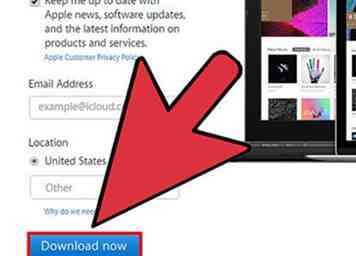 1 Téléchargez et installez la dernière version d'iTunes. La dernière version d'iTunes est sur le site Web d'Apple.
1 Téléchargez et installez la dernière version d'iTunes. La dernière version d'iTunes est sur le site Web d'Apple. - La page de téléchargement détecte automatiquement si vous utilisez un Mac ou un PC et la version appropriée à votre système d'exploitation.
-
 2 Ouvrez iTunes. Si, après l'installation, vous n'avez pas de raccourci vers iTunes sur votre bureau, l'application peut être située à d'autres endroits sur votre ordinateur.
2 Ouvrez iTunes. Si, après l'installation, vous n'avez pas de raccourci vers iTunes sur votre bureau, l'application peut être située à d'autres endroits sur votre ordinateur. - macOS: iTunes est par défaut dans votre Dock; cliquez dessus pour l'ouvrir. Il se trouve également dans le dossier Applications.
- Windows: iTunes se trouve dans le dossier Programmes. Double-cliquez pour l'ouvrir.
-
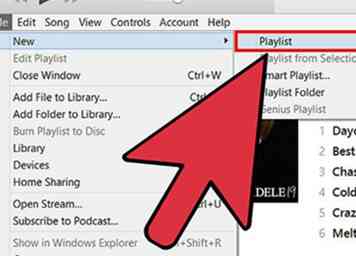 3 Créez une nouvelle liste de lecture. Les listes de lecture iTunes organisent vos sélections musicales pour qu'elles puissent être gravées sur un CD. Personnalisez votre playlist avec un nom génial, si vous le souhaitez.
3 Créez une nouvelle liste de lecture. Les listes de lecture iTunes organisent vos sélections musicales pour qu'elles puissent être gravées sur un CD. Personnalisez votre playlist avec un nom génial, si vous le souhaitez. - Ouvrez le menu Fichier en haut à gauche de votre écran.
- Sélectionnez Nouveau.
- Sélectionnez la liste de lecture.
-
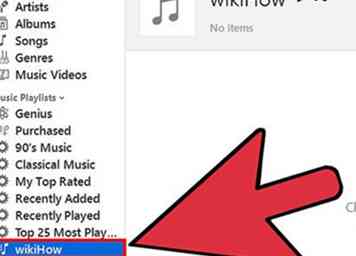 4 Ouvrez la liste de lecture. Cliquez sur le nom de la liste de lecture dans le volet de navigation situé à gauche d'iTunes.
4 Ouvrez la liste de lecture. Cliquez sur le nom de la liste de lecture dans le volet de navigation situé à gauche d'iTunes. -
 5 Ajoutez des chansons à la liste de lecture. Vous pouvez ajouter des morceaux à votre liste de lecture en utilisant le lien Modifier la liste de lecture.
5 Ajoutez des chansons à la liste de lecture. Vous pouvez ajouter des morceaux à votre liste de lecture en utilisant le lien Modifier la liste de lecture. - Cliquez sur le lien Modifier la liste de lecture situé sous le nom de votre liste de lecture. Votre liste de lecture aura désormais son propre panneau distinct sur le côté droit de l'application.
- Cliquez sur la chanson de votre choix.
- Faites glisser la chanson dans le panneau de liste de lecture.
-
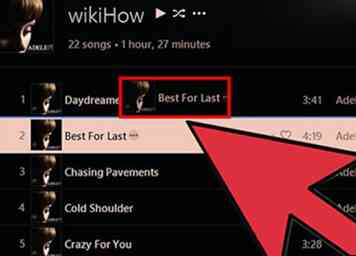 6 Organisez les chansons de la liste de lecture à votre convenance. Si vous souhaitez réorganiser l'ordre dans lequel les chansons seront lues une fois gravées sur le CD, déplacez-les à différents endroits de la liste.
6 Organisez les chansons de la liste de lecture à votre convenance. Si vous souhaitez réorganiser l'ordre dans lequel les chansons seront lues une fois gravées sur le CD, déplacez-les à différents endroits de la liste. - Cliquez sur une chanson dans la liste de lecture.
- Faites glisser votre sélection vers un autre endroit. La liste de lecture mettra à jour sa liste de pistes.
Deuxième partie de deux:
Graver le CD MP3
-
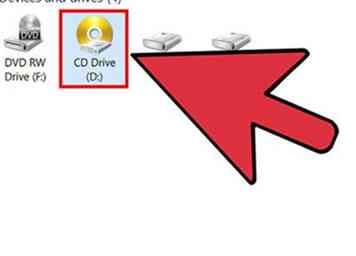 1 Insérez un CD dans le lecteur de disque de votre ordinateur. Bien qu'il soit possible de graver des listes de lecture sur des disques CD-RW, de nombreux appareils ne peuvent pas les lire. Il est préférable d'utiliser un disque CD-R.
1 Insérez un CD dans le lecteur de disque de votre ordinateur. Bien qu'il soit possible de graver des listes de lecture sur des disques CD-RW, de nombreux appareils ne peuvent pas les lire. Il est préférable d'utiliser un disque CD-R. - Si votre ordinateur ne possède pas de lecteur de CD, vous pouvez en acheter un en ligne.
-
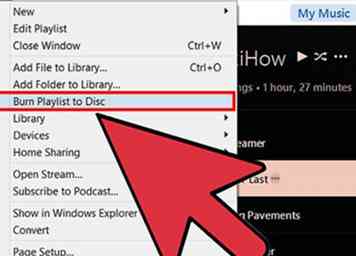 2 Commencez le processus de gravure. Bientôt, votre mix légendaire sera immortalisé dans les médias physiques!
2 Commencez le processus de gravure. Bientôt, votre mix légendaire sera immortalisé dans les médias physiques! - Dans le menu Fichier, cliquez sur Graver la liste de lecture sur le disque.
- Dans le menu de configuration qui apparaît, choisissez le format CD MP3.
- Cliquez sur le bouton Graver. Vos chansons seront alors gravées sur le CD. Une barre de progression vous indique combien de temps reste dans le processus.
- 3 Assurez-vous que la gravure se termine sans erreur. Attendez que le message apparaisse pour vous dire que votre gravure de CD a réussi.

Facebook
Twitter
Google+
 Minotauromaquia
Minotauromaquia
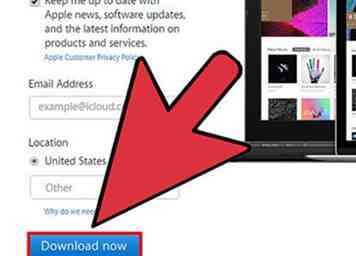 1 Téléchargez et installez la dernière version d'iTunes. La dernière version d'iTunes est sur le site Web d'Apple.
1 Téléchargez et installez la dernière version d'iTunes. La dernière version d'iTunes est sur le site Web d'Apple.  2 Ouvrez iTunes. Si, après l'installation, vous n'avez pas de raccourci vers iTunes sur votre bureau, l'application peut être située à d'autres endroits sur votre ordinateur.
2 Ouvrez iTunes. Si, après l'installation, vous n'avez pas de raccourci vers iTunes sur votre bureau, l'application peut être située à d'autres endroits sur votre ordinateur. 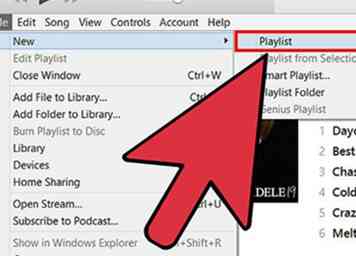 3 Créez une nouvelle liste de lecture. Les listes de lecture iTunes organisent vos sélections musicales pour qu'elles puissent être gravées sur un CD. Personnalisez votre playlist avec un nom génial, si vous le souhaitez.
3 Créez une nouvelle liste de lecture. Les listes de lecture iTunes organisent vos sélections musicales pour qu'elles puissent être gravées sur un CD. Personnalisez votre playlist avec un nom génial, si vous le souhaitez. 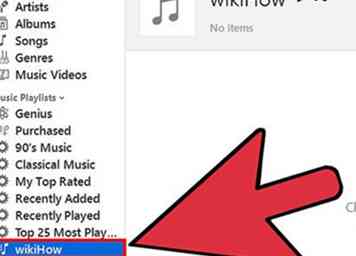 4 Ouvrez la liste de lecture. Cliquez sur le nom de la liste de lecture dans le volet de navigation situé à gauche d'iTunes.
4 Ouvrez la liste de lecture. Cliquez sur le nom de la liste de lecture dans le volet de navigation situé à gauche d'iTunes.  5 Ajoutez des chansons à la liste de lecture. Vous pouvez ajouter des morceaux à votre liste de lecture en utilisant le lien Modifier la liste de lecture.
5 Ajoutez des chansons à la liste de lecture. Vous pouvez ajouter des morceaux à votre liste de lecture en utilisant le lien Modifier la liste de lecture. 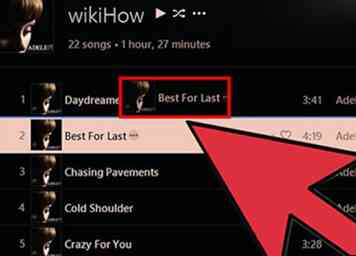 6 Organisez les chansons de la liste de lecture à votre convenance. Si vous souhaitez réorganiser l'ordre dans lequel les chansons seront lues une fois gravées sur le CD, déplacez-les à différents endroits de la liste.
6 Organisez les chansons de la liste de lecture à votre convenance. Si vous souhaitez réorganiser l'ordre dans lequel les chansons seront lues une fois gravées sur le CD, déplacez-les à différents endroits de la liste. 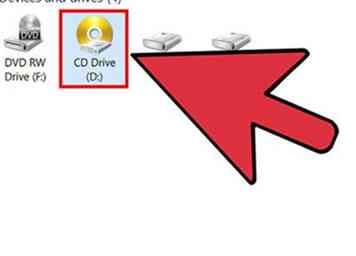 1 Insérez un CD dans le lecteur de disque de votre ordinateur. Bien qu'il soit possible de graver des listes de lecture sur des disques CD-RW, de nombreux appareils ne peuvent pas les lire. Il est préférable d'utiliser un disque CD-R.
1 Insérez un CD dans le lecteur de disque de votre ordinateur. Bien qu'il soit possible de graver des listes de lecture sur des disques CD-RW, de nombreux appareils ne peuvent pas les lire. Il est préférable d'utiliser un disque CD-R. 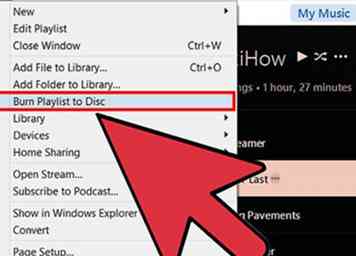 2 Commencez le processus de gravure. Bientôt, votre mix légendaire sera immortalisé dans les médias physiques!
2 Commencez le processus de gravure. Bientôt, votre mix légendaire sera immortalisé dans les médias physiques!